Power BI Essentials 2023: آموزش و آمادگی آزمون Power BI
Power BI Essentials 2023: Power BI Training and Exam Prep
معرفی جامع Microsoft Power BI، به طور کامل برای سال 2021 به روز شده و بسیاری از موضوعات مورد نیاز برای آزمون DA-100 را پوشش می دهد.
Master Power BI Desktop، سرویس Power BI Mobile Power BI. این دوره کاربرپسند برای آشنایی شما با قابلیت های هوش تجاری Microsoft Power BI در منطقی ترین ترتیب طراحی شده است.
این دوره از 30 بخش تشکیل شده است که در هفت گروه مرتب شده اند که نحوه عملکرد Microsoft Power BI و ترتیب انجام عملیات را نشان می دهد: شروع به کار، اتصال به داده، جدال داده، مدل سازی داده، فرمول های DAX، تجسم، و اشتراک گذاری انتشار.
هر یک از 30 بخش این دوره با یک نمای کلی شروع می شود و با یک خلاصه بخش به پایان می رسد که موضوعات کلیدی تحت پوشش را خلاصه می کند و به شما یادآوری می کند که کجا این تکنیک ها در چرخه کلی Microsoft Power BI قرار می گیرند.
بنابراین، وقت خود را صرف کنید و به آرامی اما مطمئناً در مطالب دوره کار کنید. و وقتی کارتان تمام شد، باید متوجه شوید که Micrososft Power BI را به خوبی می شناسید.
PDF تعاملی
این دوره همچنین شامل یک فایل PDF کاملا تعاملی است که شامل صدها بک لینک به نقطه دقیق ویدیویی است که در آن موضوع بحث شده است.
پوشش و نقشه برداری آزمون DA-100
اگرچه این دوره برای مبتدیان طراحی شده است، اما بسیاری از موضوعات مورد نیاز برای آزمون Microsoft DA-100 را پوشش می دهد. در پایان هر بخش، موضوعاتی که پوشش داده شده اند را برجسته می کنیم تا بتوانید آنها را از لیست خود بررسی کنید.
مدت دوره قابل تنظیم
اگر آنقدر مشغول هستید که نمی توانید کل دوره را فوراً تکمیل کنید، مشکلی نیست. ما نسخههای کوتاهشده دوره را برای افرادی مانند شما ایجاد کردهایم.
سه دوره از این دوره های کوتاه شده وجود دارد.
دوره Executive Overview (6 ساعت) برای کاربرانی طراحی شده است که میخواهند در سریعترین زمان ممکن، بدون پرداختن به جزئیات، به سرعت Power BI برسند.
دوره برنامهنویس گزارش (6 ساعت) برای هر کسی که بر ایجاد گزارشهای Power BI بر اساس مجموعه دادههای ایجاد شده توسط بخش فناوری اطلاعات یا سایر همکاران خود تمرکز دارد، مناسب است.
و دوره توسعه دهنده Dataset (9 ساعت) برای افرادی است که در اردوگاه مقابل هستند، کسانی که مسئول توسعه مجموعه داده هایی هستند که همکارانشان می توانند از آنها گزارش بسازند.
شروع به کار
اولین گروه از بخشها طبیعتاً شروع به کار است. این جایی است که شما شروع به کار کرده و تمام منابع مورد نیاز خود را دانلود می کنید. و جایی که یک نمای کلی از محصول Power BI، مستاجران Microsoft Power BI و مجوزهای Power BI دریافت خواهید کرد.
اتصال به داده
سپس مستقیماً به استفاده از Power BI و اولین مهارت هوش تجاری که باید بر آن مسلط شوید، می پردازیم: اتصال به منابع داده.
در این پنج بخش، یاد خواهید گرفت که چگونه دادهها را از فایلهای متنی، CSV و فایلهای اکسل وارد Power BI کنید. و همچنین نحوه اتصال به یک پوشه داده، چه در سیستم فایل خود یا در یک کتابخانه شیرپوینت، و به طور خودکار همه فایل های داخل پوشه را در یک جدول واحد ترکیب کنید.
همچنین میآموزید که چگونه به دادههای وبسایتها متصل شوید و چگونه دادهها را از خود صفحه وب پاک کنید.
و طبیعتاً تمرین زیادی در اتصال به متداول ترین شریک داده Power BI خواهید داشت: SQL Server. نحوه کار در حالتهای import، DirectQuery و ترکیبی و نحوه بازیابی دادهها از جداول نما و پایگاه داده، و همچنین با اجرای دستورات SQL را یاد خواهید گرفت.
مشاجره داده ها
وقتی با وارد کردن دادهها به Power BI راحت شدید، به مرحله بعدی در چرخه Power BI میرویم: Data Wrangling.
بسیار نادر است که دادههایی که به آنها متصل میشوید قبلاً برای گزارشدهی بهینهسازی شده باشد. بنابراین چهار بخش ما در مورد پاکسازی و تبدیل داده ها شما را به طور کامل با استفاده از Power Query آشنا می کند، ابزاری که در Power BI تعبیه شده است و رابط کاربر پسند آن به شما اجازه می دهد تا تبدیل قدرتمند و پیچیده را تنها با چند کلیک ماوس انجام دهید، و همچنین چگونه کد زیر زبان M ایجاد شده توسط رابط را ویرایش کنید.
مدلسازی دادهها
پس از تسلط بر دو مرحله اول سفر Power BI خود، اتصال به داده ها و پاکسازی داده ها، برای رفتن به مرحله بعدی آماده خواهید بود: مدل سازی داده.
در این گروه از بخشها، یاد میگیرید که چگونه جداول مختلفی را که نیاز دارید در یک موجودیت واحد به نام مدل داده ترکیب کنید.
فرمول های DAX
پس از ایجاد یک مدل داده، گروه بعدی ما بر استفاده از زبان DAX برای افزودن بینش و پیشرفتها تمرکز میکند.
ما به سه نوع محاسبه ای که می توانید با استفاده از زبان DAX ایجاد کنید نگاه خواهیم کرد:
ستون های محاسبه شده
جدول محاسبه شده
و اقدامات
و ما با مهمترین تابع در زبان DAX آشنا خواهیم شد: تابع CALCULATE.
و ما این بخش را با نگاه کردن به توابع هوش زمانی DAX به پایان میرسانیم که به شما امکان میدهد محاسبات را بر اساس دورههای زمانی مختلف مقایسه کنید، تا بینشهایی مانند رشد سال به سال و فروش سال به امروز ارائه دهید.
تجسم
وقتی مدل داده خود را ساختیم، به مرحله بعدی در چرخه توسعه Power BI خواهیم رفت: تجسم و ایجاد گزارش.
ما با چیزی شروع میکنیم که من دوست دارم آنها را تصاویر تصویری بزرگ مینامم، آنهایی که در یک نگاه معیارهای کلیدی را به مخاطب ارائه میدهند. همانطور که در این بخش خواهید دید، Power BI دارای سه تصویر بزرگ است: کارت، تصویر KPI و گیج.
و البته، در حین کار در این بخش ها، در مورد بسیاری دیگر از تکنیک های بصری و تجسم صحبت خواهیم کرد.
ما حتی به استفاده از معیارهای DAX برای بهبود تجربه کاربر با ایجاد تغییر پویا در عناوین با تعامل کاربران با آنها نگاه خواهیم کرد.
انتشار و اشتراک گذاری
بسیار خوب، پس اکنون گزارشی داریم، در آخرین گروه از بخشهای خود، به این خواهیم پرداخت که چگونه میتوانیم محتوای خود را در دسترس مخاطبان مورد نظر خود قرار دهیم.
ابتدا، به انتشار از Power BI Desktop در سرویس Power BI خواهیم پرداخت.
سپس، نحوه ایجاد داشبورد در سرویس Power BI و روشهای مختلف افزودن محتوا به آنها را خواهید آموخت.
با نحوه ایجاد فضاهای کاری برنامه و نحوه اعطای دسترسی به توسعه دهندگان گزارش همکار آشنا خواهید شد تا تیم شما بتواند در ایجاد محتوا همکاری کند. و چگونه استراتژی های مختلف برای اشتراک گذاری آن محتوا در کل سازمان وجود دارد.
و در بخش ما در Power BI Mobile، نحوه ایجاد گزارشها و داشبوردهایی را که برای مشاهده تلفن همراه بهینه شدهاند، یاد خواهید گرفت.
******************************************** *************************************
به عنوان یک جایزه برای تکمیل این دوره، شما همچنین به دوره آمادگی POWER BI EXAM DA-100 دسترسی خواهید داشت.
دوره مقدماتی Ultimate Power BI Exam DA-100 دوره ای است که برای آمادگی آزمون DA-100 شما طراحی شده است. و هرگز زمان بهتری برای آماده سازی وجود نداشته است!
مایکروسافت در حال حاضر یک آزمون صدور گواهینامه با تخفیف را برای هر کسی که معیشت آنها به دلیل بحران COVID-19 مختل شده است ارائه می دهد. اگر این شامل شما نیز میشود، میتوانید تا 31 دسامبر 2021، فقط با 15 دلار در آزمون آنلاین شرکت کنید.
قبولی در آزمون DA-100 میتواند تنها بلیطی برای یافتن شغل بعدی شما در BI یا تجزیه و تحلیل باشد. این به شما کمک میکند تا از بقیه متمایز شوید و این دوره تنها چیزی است که برای اطمینان از گذراندن آن نیاز دارید.
در اینجا چگونه است!
اگر طرح کلی مهارت های امتحان را دانلود کنید، خواهید دید که امتحان شامل حدود 110 مبحث است که در 14 بخش مرتب شده اند که در 5 دسته مختلف قرار می گیرند.
این دوره دقیقاً با آن 110 موضوع ترسیم شده است، بنابراین شما همیشه دقیقاً میدانید که در حال یادگیری چه چیزی هستید، چرا آن را یاد میگیرید و به کدام موضوع مربوط میشود.
این بدان معناست که لازم نیست دوره را به ترتیب دنبال کنید.
میتوانید مستقیماً به موضوعاتی بروید که مورد علاقه خاص هستند یا در درک آنها مشکل دارید.
سه جزء در دوره وجود دارد.
اول، ما ویدیوها را داریم. برای هر یک از 110 موضوع یک ویدیوی جداگانه وجود دارد و شما دائماً متوجه خواهید شد که هر ویدیو به کدام موضوع مربوط می شود.
ثانیاً، در پایان هر بخش، ما یک بازبینی آنلاین عمیق و مبتنی بر متن داریم که در مجموع بیش از هزار صفحه است.
اگر متوجه شوید که خواندن به شما کمک میکند به خاطر بسپارید یا اگر انگلیسی زبان اول شما نیست، این ویژگی را بسیار مفید خواهید یافت.
و ثالثاً، ما سؤالات امتحانی داریم، در مجموع بیش از 100 سؤال.
این سوالات با دقت طراحی شده اند تا مشابه سوالات امتحانی باشند و وقتی سوالی را درست یا غلط دریافت می کنید، نکاتی در مورد اینکه چرا این پاسخ درست نیست و همچنین پیوندی به ویدئو به شما داده می شود. که در آن موضوع در آن سوال پوشش داده شده است.
بنابراین، همانطور که می بینید این دوره شامل یادگیری تقویتی زیادی است.
و این بدان معناست که این دوره فقط شما را واجد شرایط قبولی در آزمون DA-100 نمی کند. اگر هر چیزی، شما را بیش از حد واجد شرایط می کند!
بنابراین، هم اکنون در دوره ثبت نام کنید و بدون مشکل امتحان DA-100 را طی کنید.
بخش 1: خوش آمدید Section 1: Welcome
-
1.0: به دوره خوش آمدید 1.0: Welcome to the Course
-
1.1: فایل های دوره را دانلود کنید 1.1: Download the Course Files
-
1.2: دانلود PDF Interactive 1.2: Downloading the Interactive PDF
-
نسخه های دوره کوتاه شده (برای افراد پرمشغله) Shortened Course Versions (for Busy People)
-
دوره بررسی اجمالی اجرایی (6 ساعت) Executive Overview Course (6 Hours)
-
گزارش دوره برنامه نویس (6 ساعت) Report Developer Course (6 Hours)
-
دوره برنامه نویس Dataset (9 ساعت) Dataset Developer Course (9 Hours)
2. شروع به کار 2. Getting Started
-
2.0: به بخش 2 خوش آمدید 2.0: Welcome to Section 2
-
2.1: نصب SQL Server 2.1: Installing SQL Server
-
2.2: نصب پایگاه های داده نمونه 2.2: Installing the Sample Databases
-
2.3: Power BI چیست 2.3: What is Power BI
-
2.4: مستاجر Power BI 2.4: The Power BI Tenant
-
2.5: مجوز Power BI 2.5: Power BI Licensing
-
افکار خود را به اشتراک بگذارید Share your Thoughts
-
2.6: خلاصه بخش 2 2.6: Summary of Section 2
بخش 3: اتصال به فایل های متنی Section 3: Connecting to Text Files
-
3.0: به بخش 3 خوش آمدید 3.0: Welcome to Section 3
-
3.1: اتصال به فایل های متنی محدود شده 3.1: Connecting to Delimited Text Files
-
3.2: استفاده از رمزگذاری UTF-8 3.2: Using UTF-8 Encoding
-
3.3: اتصال به فایل ها در شیرپوینت 3.3: Connecting to Files in SharePoint
-
3.4: تمرین سریع 3.4: Quick Practice
-
3.5: خلاصه بخش 3 3.5: Summary of Section 3
بخش 4. اتصال به داده های اکسل Section 4. Connecting to Excel data
-
4.0: به بخش 4 خوش آمدید 4.0: Welcome to Section 4
-
4.1: اشیاء داده اکسل 4.1: Excel Data Objects
-
4.2: صفحات پنهان 4.2: Hidden Sheets
-
4.3: ستون های خالی 4.3: Blank Columns
-
4.4: رمز عبور 4.4: Password
-
4.5: ردیف کل 4.5: Total Row
-
4.6: تمرین سریع 4.6: Quick Practice
-
4.7: خلاصه بخش 4 4.7: Summary of Section 4
بخش 5. اتصال به پوشه ای از داده ها Section 5. Connecting to a Folder of Data
-
5.0: به بخش 5 خوش آمدید 5.0: Welcome to Section 5
-
5.1: اتصال به پوشه ای از داده ها 5.1: Connecting to a Folder of Data
-
5.2: استفاده از یک فایل نمونه 5.2: Using a Sample File
-
5.3: تمرین سریع 5.3: Quick Practice
-
5.4: اتصال به پوشه های شیرپوینت 5.4: Connecting to SharePoint folders
-
5.5: دسترسی به زیر پوشه های شیرپوینت 5.5: Accessing SharePoint sub-folders
-
5.6: خلاصه بخش 5 5.6: Summary of Section 5
بخش 6. اتصال به داده های وب Section 6. Connecting to Web Data
-
6.0: به بخش 6 خوش آمدید 6.0: Welcome to Section 6
-
6.1: اتصال به URL وب 6.1: Connecting to a Web URL
-
6.2: اتصال به داده های صفحه وب 6.2: Connecting to web page data
-
6.3: تمرین سریع 6.3: Quick Practice
-
6.4: خلاصه بخش 6 6.4: Summary of Section 6
بخش 7. اتصال به SQL Server Section 7. Connecting to SQL Server
-
7.0: به بخش 7 خوش آمدید 7.0: Welcome to Section 7
-
7.1: مروری بر اتصال به SQL Server 7.1: Overview of Connecting to SQL Server
-
7.2: وارد کردن نماهای سرور SQL 7.2: Importing SQL Server Views
-
7.3: استفاده از دستورات SQL 7.3: Using SQL Statements
-
7.4: حالت DirectQuery 7.4: DirectQuery Mode
-
7.5: مدل های کامپوزیت 7.5: Composite Models
-
7.6: حالت ذخیره سازی 7.6: Storage Mode
-
7.7: خلاصه بخش 7 7.7: Summary of Section 7
بخش 8. تقسیم و ترکیب Section 8. Splitting and Combining
-
8.0: به بخش 8 خوش آمدید 8.0: Welcome to Section 8
-
8.1: حذف فضاها با تقسیم 8.1: Removing Spaces by Splitting
-
8.2: تقسیم بر اساس انتقال شخصیت 8.2: Splitting by Character Transition
-
8.3: ترکیب ستون ها 8.3: Combining Columns
-
8.4: خلاصه بخش 8 8.4: Summary of Section 8
بخش 9. استخراج متن Section 9. Extracting text
-
9.0: به بخش 9 خوش آمدید 9.0: Welcome to Section 9
-
9.1: استخراج محدوده کاراکترها 9.1: Extracting character ranges
-
9.2: متن بین جداکننده ها 9.2: Text Between Delimiters
-
9.3: متن قبل از جداکننده 9.3: Text Before Delimiter
-
9.4: خلاصه بخش 9 9.4: Summary of Section 9
بخش 10. تبدیل داده های گزارش Section 10. Transforming report data
-
10.0: به بخش 10 خوش آمدید 10.0: Welcome to Section 10
-
10.1: حذف ردیف های ناخواسته 10.1: Removing Unwanted Rows
-
10.2: پر کنید 10.2: Fill Down
-
10.3: Unpivot Columns 10.3: Unpivot Columns
-
10.4: تمرین سریع 10.4: Quick Practice
-
10.5: خلاصه بخش 10 10.5: Summary of Section 10
بخش 11. ترکیب جداول Section 11. Combining tables
-
11.0: به بخش 11 خوش آمدید 11.0: Welcome to Section 11
-
11.1: پرس و جوها را اضافه کنید 11.1: Append Queries
-
11.2: پرس و جوهای ادغام 11.2: Merge Queries
-
11.3: ادغام Queries Left Anti 11.3: Merge Queries Left Anti
-
11.4: خلاصه بخش 11 11.4: Summary of Section 11
بخش 12. مبانی مدل سازی داده ها Section 12. Data Modelling Fundamentals
-
12.0: به بخش 12 خوش آمدید 12.0: Welcome to Section 12
-
12.1: جداول داده 12.1: Data Tables
-
12.2: جداول محاسبه شده 12.2: Calculated Tables
-
12.3: ستون های داده 12.3: Data Columns
-
12.4: ستون های محاسبه شده 12.4: Calculated Columns
-
12.5: روابط 12.5: Relationships
-
12.6: اقدامات 12.6: Measures
-
12.7: سلسله مراتب 12.7: Hierarchies
-
12.8: ردیف داده ها 12.8: Rows of Data
-
12.9: خلاصه بخش 12 12.9: Summary of Section 12
بخش 13. ایجاد جداول واقعیت و کم نور Section 13. Creating Fact and Dim Tables
-
13.0 به بخش 13 خوش آمدید 13.0 Welcome to Section 13
-
13.1: ایجاد یک طرحواره برای Power BI 13.1: Creating a Schema for Power BI
-
13.2: ایجاد Views برای Power BI 13.2: Creating Views for Power BI
-
13.3: ایجاد یک ورود به سیستم Power BI 13.3: Creating a Power BI Login
-
13.4: اتصال به Views 13.4: Connecting to Views
-
13.5: استفاده از ستون های رابطه 13.5: Using Relationship Columns
-
13.6: استفاده از پرس و جوهای ادغام 13.6: Using Merge Queries
-
13.7: خلاصه بخش 13 13.7: Summary of Section 13
بخش 14. جداول تاریخ Section 14. Date Tables
-
14.0: به بخش 14 خوش آمدید 14.0: Welcome to Section 14
-
14.1: غیرفعال کردن خودکار تاریخ/زمان 14.1: Disabling Auto Date/Time
-
14.2: ایجاد جدول تاریخ در Power Query 14.2: Creating a Date Table in Power Query
-
14.3: استفاده از جدول تاریخ خارجی 14.3: Using an External Date Table
-
14.4: ایجاد جدول تاریخ DAX 14.4: Creating a DAX Date Table
-
14.5: علامت گذاری به عنوان جدول تاریخ 14.5: Mark as Date Table
-
14.6: خلاصه بخش 14 14.6: Summary of Section 14
بخش 15. روابط Section 15. Relationships
-
15.0: به بخش 15 خوش آمدید 15.0: Welcome to Section 15
-
15.1: ایجاد روابط به صورت خودکار 15.1: Creating Relationships Automatically
-
15.2: ایجاد روابط به صورت دستی 15.2: Creating Relationships Manually
-
15.3: ایجاد رابطه ستون تاریخ 15.3: Creating a Date Column Relationship
-
15.4: ایجاد روابط ستون های پیوسته 15.4: Creating Concatenated Column Relationships
-
15.5: خلاصه بخش 15 15.5: Summary of Section 15
بخش 16. سلسله مراتب و گروه ها Section 16. Hierarchies and Groups
-
16.0: به بخش 16 خوش آمدید 16.0: Welcome to Section 16
-
16.1: ایجاد سلسله مراتب تاریخ 16.1: Creating a Date Hierarchy
-
16.2: میانبر سلسله مراتبی 16.2: Hierarchy Shortcut
-
16.3: ایجاد سلسله مراتب تجاری 16.3: Creating Business Hierarchies
-
16.4: ایجاد گروه ها 16.4: Creating Groups
-
16.5: ایجاد سطل ها 16.5: Creating Bins
-
16.6: ایجاد سلسله مراتب غیررسمی 16.6: Creating Informal Hierarchies
-
16.7: خلاصه بخش 16 16.7: Summary of Section 16
بخش 17. ستون های محاسبه شده Section 17. Calculated Columns
-
17.0: به بخش 17 خوش آمدید 17.0: Welcome to Section 17
-
17.1: محاسبه شده در مقابل ستون های محاسبه شده 17.1: Calculated vs Computed Columns
-
17.2: تابع DAX RELATED 17.2: The DAX RELATED Function
-
17.3: عملکرد DAX RELATEDTABLE 17.3: The DAX RELATEDTABLE Function
-
17.4: ستون ها و تصاویر محاسبه شده 17.4: Calculated Columns and Visuals
-
17.5: خلاصه بخش 17 17.5: Summary of Section 17
بخش 18. جداول محاسبه شده Section 18. Calculated Tables
-
18.0: به بخش 18 خوش آمدید 18.0: Welcome to Section 18
-
18.1: CALENDAR و CALENDARAUTO 18.1: CALENDAR and CALENDARAUTO
-
18.2: تابع ADDCOLUMNS 18.2: The ADDCOLUMNS Function
-
18.3: تابع SUMMARIZE 18.3: The SUMMARIZE Function
-
18.4: عملکرد فیلتر 18.4: The FILTER Function
-
18.5: خلاصه بخش 18 18.5: Summary of Section 18
بخش 19. اقدامات Section 19. Measures
-
19.0: به بخش 19 خوش آمدید 19.0: Welcome to Section 19
-
19.1: ایجاد جدول برای اندازه گیری ها 19.1: Creating a Table for Measures
-
19.2: اقدامات در مقابل اقدامات ضمنی 19.2: Measures vs Implicit Measures
-
19.3: استفاده از تابع SUMX 19.3: Using the SUMX Function
-
19.4: استفاده از تابع AVERAGEX 19.4: Using the AVERAGEX Function
-
19.5: مقایسه واقعی با هدف 19.5: Comparing Actual to Target
-
19.6: محاسبه حاشیه سود ناخالص 19.6: Calculating gross profit margin
-
19.7: مقایسه حاشیه با میانگین صنعت 19.7: Comparing Margin to Industry Average
-
19.8: جمع آوری یک جدول مجازی 19.8: Aggregating a Virtual Table
-
19.9: خلاصه بخش 19 19.9: Summary of Section 19
بخش 20. تابع CALCULATE Section 20. The CALCULATE Function
-
20.0: به بخش 20 خوش آمدید 20.0: Welcome to Section 20
-
20.1: استفاده از CALCULATE با Booleans 20.1: Using CALCULATE with Booleans
-
20.2: استفاده از CALCULATE با فیلتر 20.2: Using CALCULATE with FILTER
-
20.3: استفاده از CALCULATE با ALL 20.3: Using CALCULATE with ALL
-
20.4: خلاصه بخش 20 20.4: Summary of Section 20
بخش 21: توابع هوشمند DAX Time Section 21: DAX Time Intelligence Functions
-
21.0: به بخش 21 خوش آمدید 21.0: Welcome to Section 21
-
21.1: DATESYTD، DATESMTD 21.1: DATESYTD, DATESMTD
-
21.2: همان سال گذشته 21.2: SAMEPERIODLASTYEAR
-
21.3: تابع DATEADD 21.3: The DATEADD Function
-
21.4: دوره موازی 21.4: PARALLELPERIOD
-
21.5: Running Total 21.5: Running Total
-
21.6: تابع DATESINPERIOD.mp4 21.6: The DATESINPERIOD Function.mp4
-
21.7: خلاصه بخش 21 21.7: Summary of Section 21
بخش 22. تصاویر بزرگ تصویر Section 22. Big Picture visuals
-
22.0: به بخش 22 خوش آمدید 22.0: Welcome to Section 22
-
22.1: کارت ویژوال 22.1: The Card Visual
-
22.2: KPI Visual 22.2: The KPI Visual
-
22.3: ایجاد یک برش دهنده افقی 22.3: Creating a Horizontal Slicer
-
22.4: The Gauge Visual 22.4: The Gauge Visual
-
22.5: گروه بندی تعامل بصری 22.5: Grouping Visual Interaction
-
22.6: خلاصه بخش 22 22.6: Summary of Section 22
بخش 23. Drill-Down و Drill-Through Section 23. Drill-Down and Drill-Through
-
23.0: به بخش 23 خوش آمدید 23.0: Welcome to Section 23
-
23.1: ایجاد صفحات جدید 23.1: Creating New Pages
-
23.2: اضافه کردن Drill-Down به ویژوال 23.2: Adding Drill-Down to a Visual
-
23.3: استفاده از Table Visual 23.3: Using the Table Visual
-
23.4: N مشتری برتر 23.4: Top N Customers
-
23.5: The Treemap Visual 23.5: The Treemap Visual
-
23.6: پیکربندی تعاملات بصری 23.6: Configuring Visual Interactions
-
23.7: آماده کردن یک صفحه تمرینی 23.7: Preparing a Drill-Through Page
-
23.8: ایجاد یک دکمه دریل 23.8: Creating a Drill-Through Button
-
23.9: پیکربندی صفحه راهنمای ابزار 23.9: Configuring a Tooltip Page
-
23.10: خلاصه بخش 23 23.10: Summary of Section 23
بخش 24. تمرین تجسم بیشتر Section 24. Further Visualization Practice
-
24.0: به بخش 24 خوش آمدید 24.0: Welcome to Section 24
-
24.1: ایجاد نمودار خط روند 24.1: Creating a Trend Line Chart
-
24.2: ایجاد نقشه درختی مته 24.2: Creating a Drill-Down Treemap
-
24.3: 5 نمودار میله ای برتر 24.3: Top 5 Bar Charts
-
24.4: برش سلسله مراتبی 24.4: Hierarchical slicer
-
24.5: کارت های تحلیل مشتری 24.5: Customer Analysis Cards
-
24.6: جدول تحلیل مشتری 24.6: Customer Analysis Table
-
24.7: همگام سازی برش دهنده ها 24.7: Synchronizing Slicers
-
24.8: خلاصه بخش 24 24.8: Summary of Section 24
بخش 25. عناوین پویا و قالب بندی شرطی Section 25. Dynamic Titles and Conditional Formatting
-
25.0: به بخش 25 خوش آمدید 25.0: Welcome to Section 25
-
25.1: تابع SELECTEDVALUE 25.1: The SELECTEDVALUE Function
-
25.2: الحاق متن پویا 25.2: Concatenating Dynamic Text
-
25.3: قوانین قالب بندی مشروط 25.3: Conditional Formatting Rules
-
25.4: اقدامات قالب بندی مشروط 25.4: Conditional Formatting Measures
-
25.5: خلاصه بخش 25 25.5: Summary of Section 25
بخش 26. انتشار در سرویس Power BI Section 26. Publishing to the Power BI Service
-
26.0: به بخش 26 خوش آمدید 26.0: Welcome to Section 26
-
26.1: تهیه گزارش برای انتشار 26.1: Preparing a Report for Publishing
-
26.2: MyWorkspace و Appspaces 26.2: MyWorkspace and App Workspaces
-
26.3: ویرایش در سرویس Power BI 26.3: Editing in the Power BI Service
-
26.4: خلاصه بخش 26 26.4: Summary of Section 26
بخش 27. داشبوردهای Power BI Section 27. Power BI Dashboards
-
27.0: به بخش 27 خوش آمدید 27.0: Welcome to Section 27
-
27.1: داشبوردها و گزارش ها با هم مقایسه شدند 27.1: Dashboards and Reports Compared
-
27.2: ایجاد و نام تجاری داشبورد 27.2: Creating and Branding a Dashboard
-
27.3: پین کردن تصاویر به داشبورد 27.3: Pinning Visuals to a Dashboard
-
27.4: استفاده از Pin Live Page 27.4: Using Pin Live Page
-
27.5: خلاصه بخش 27 27.5: Summary of Section 27
بخش 28. همکاری و اشتراک Section 28. Collaboration and Sharing
-
28.0: به بخش 28 خوش آمدید 28.0: Welcome to Section 28
-
28.1: بررسی اجمالی همکاری و اشتراک گذاری 28.1: Collaboration and Sharing Overview
-
28.2: مجوزهای فضای کاری برنامه 28.2: App Workspace Permissions
-
28.3: بارگذاری کتابهای کار اکسل 28.3: Uploading Excel Workbooks
-
28.4: انتشار یک برنامه 28.4: Publishing an App
-
28.5: تجربه مصرف کننده برنامه 28.5: The App Consumer Experience
-
28.6: لغو انتشار یک برنامه 28.6: Unpublishing an App
-
28.7: حذف یک برنامه از لیست برنامه شما 28.7: Deleting an App from your App List
-
28.8: به روز رسانی یک برنامه 28.8: Updating an App
-
28.9: اشتراک گذاری اقلام فردی 28.9: Sharing Individual Items
-
28.10: خلاصه بخش 28 28.10: Summary of Section 28
بخش 29. Power BI Mobile Section 29. Power BI Mobile
-
29.0: به بخش 29 خوش آمدید 29.0: Welcome to Section 29
-
29.1: شروع به کار با Power BI Mobile 29.1: Getting Started with Power BI Mobile
-
29.2: تجربه پیش فرض موبایل 29.2: The Default Mobile Experience
-
29.3: استفاده از صفحه انتخاب 29.3: Using the Selection Pane
-
29.4: ایجاد محتوای فقط برای موبایل 29.4: Creating Mobile-Only Content
-
29.5: ایجاد طرح بندی موبایل در Power BI Desktop 29.5: Creating a Mobile Layout in Power BI Desktop
-
29.6: ایجاد طرح بندی موبایل در سرویس Power BI 29.6: Creating a Mobile Layout in the Power BI Service
-
29.7: ایجاد طرح بندی داشبورد موبایل 29.7: Creating a Mobile Dashboard Layout
-
29.8: خلاصه بخش 29 29.8: Summary of Section 29
بخش 30. تازه کردن داده ها Section 30. Refreshing Data
-
30.0: به بخش 30 خوش آمدید 30.0: Welcome to Section 30
-
30.1: پیکربندی دروازه در محل 30.1: On premises gateway configuration
-
30.2: افزودن یک دروازه به یک خوشه موجود 30.2: Adding a gateway to an Existing Cluster
-
30.3: افزودن منبع داده SQL Server 30.3: Adding A SQL Server Data Source
-
30.4: خلاصه بخش 30 30.4: Summary of Section 30
نتیجه Conclusion
-
بابت اتمام دوره به شما تبریک می گویم Congratulations on completing the course
جایزه! DA-100 - 1: داده ها را از منابع داده های مختلف دریافت کنید BONUS! DA-100 - 1: Get data from different data sources
-
نحوه استفاده از این دوره How to Use this Course
-
فایل های دوره را دانلود کنید Download the Course Files
-
نصب SQL Server Installing SQL Server
-
نصب نمونه پایگاه داده Installing the Sample Databases
-
حل مشکلات منبع داده Resolving Data Source Issues
-
1: شناسایی و اتصال به یک منبع داده 1: Identify and connect to a data source
-
2. تنظیمات منبع داده را تغییر دهید 2. Change Data Source Settings
-
3. یک مجموعه داده مشترک یا ایجاد یک مجموعه داده محلی را انتخاب کنید 3. Select a Shared Dataset or Create a Local Dataset
-
4. یک حالت ذخیره سازی را انتخاب کنید 4. Select a Storage Mode
-
5. یک نوع پرس و جو مناسب را انتخاب کنید 5. Choose an Appropriate Query Type
-
6. مسائل مربوط به عملکرد پرس و جو را شناسایی کنید 6. Identify Query Performance Issues
-
7. از Microsoft Dataverse استفاده کنید 7. Use Microsoft Dataverse
-
8. از پارامترها استفاده کنید 8. Use Parameters
-
9. از یک فایل PBIDS استفاده یا ایجاد کنید 9. Use or create a PBIDS file
-
10- از یک جریان داده استفاده یا ایجاد کنید 10-Use or Create a Data Flow
-
11- با استفاده از نقطه پایانی XMLA به یک مجموعه داده متصل شوید 11-Connect to a Dataset Using the XMLA Endpoint
-
ویرایش مبتنی بر متن - بخش 1: داده ها را از منابع داده های مختلف دریافت کنید Text-Based Revision - Section 1: Get data from different data sources
-
آزمون بخش 1. شناسایی و اتصال به منبع داده Quiz for Section 1. Identify And Connect to a Data Source
جایزه! DA-100 - 2. مشخصات داده ها BONUS! DA-100 - 2. Profile the Data
-
1. شناسایی ناهنجاری های داده ها 1. Identify Data Anomalies
-
2. ساختارهای داده را بررسی کنید 2. Examine Data Structures
-
3. خصوصیات ستون را بازجویی کنید 3. Interrogate Column Properties
-
4. بازجویی از آمار داده ها 4. Interrogate Data Statistics
-
ویرایش مبتنی بر متن - بخش 2: نمایه داده ها Text-Based Revision - Section 2: Profile the data
-
آزمون بخش 2. نمایه داده ها Quiz for Section 2. Profile the Data
جایزه! DA-100 - 3. داده ها را تمیز، تبدیل و بارگذاری کنید BONUS! DA-100 - 3. Clean, Transform, and Load the Data
-
1. حل ناسازگاری ها، مقادیر غیرمنتظره یا صفر، و مشکلات کیفیت داده ها 1. Resolve Inconsistencies, Unexpected or Null Values, and Data Quality Issues
-
2. جایگزین های ارزش کاربر پسند را اعمال کنید 2. Apply User-Friendly Value Replacements
-
3. شناسایی و ایجاد کلیدهای مناسب برای پیوستن 3. Identify and Create Appropriate Keys for Joins
-
4. ارزیابی و تبدیل انواع داده های ستون 4. Evaluate and Transform Column Data Types
-
5. تغییر شکل داده ها را در ساختارهای جدول اعمال کنید 5. Apply Data Shape Transformations to Table Structures
-
6. کوئری ها را ترکیب کنید 6. Combine Queries
-
7. قراردادهای نامگذاری کاربر پسند را برای ستون ها و پرس و جوها اعمال کنید 7. Apply User-Friendly Naming Conventions to Columns and Queries
-
8. از ویرایشگر پیشرفته برای اصلاح کد M Power Query استفاده کنید 8. Leverage Advanced Editor to Modify Power Query M Code
-
9. بارگذاری داده را پیکربندی کنید 9. Configure Data Loading
-
10. خطاهای واردات داده را برطرف کنید 10. Resolve Data Import Errors
-
ویرایش مبتنی بر متن - بخش 3: داده ها را تمیز، تبدیل و بارگذاری کنید Text-Based Revision - Section 3: Clean, transform, and load the data
-
آزمون بخش 3. داده ها را پاک کنید، تغییر دهید و بارگذاری کنید Quiz for Section 3. Clean, Transform, and Load the Data
جایزه! DA-100 - 4. یک مدل داده طراحی کنید BONUS! DA-100 - 4. Design a Data Model
-
1. جداول را تعریف کنید 1. Define the Tables
-
2. ویژگی های جدول و ستون را پیکربندی کنید 2. Configure Table and Column Properties
-
3. اقدامات سریع را تعریف کنید 3. Define Quick Measures
-
4. سلسله مراتب والدین-فرزند را صاف کنید 4. Flatten Out a Parent-Child Hierarchy
-
5. ابعاد نقش آفرینی را تعریف کنید 5. Define Role-Playing Dimensions
-
6. کاردینالیته یک رابطه و جهت فیلتر متقابل را تعریف کنید 6. Define a Relationship's Cardinality and Cross-Filter Direction
-
7. مدل داده را برای برآورده کردن الزامات عملکرد طراحی کنید 7. Design the Data Model to Meet Performance Requirements
-
8. روابط چند به چند را حل کنید 8. Resolve Many-to-Many Relationships
-
9. یک جدول تاریخ مشترک ایجاد کنید 9. Create a Common Date Table
-
10. سطح مناسب دانه بندی داده ها را تعریف کنید 10. Define the Appropriate Level of Data Granularity
-
ویرایش مبتنی بر متن - بخش 4: یک مدل داده طراحی کنید Text-Based Revision - Section 4: Design a data model
-
آزمون بخش 4. یک مدل داده طراحی کنید Quiz for Section 4. Design a Data Model
جایزه! DA-100 - 5. یک مدل داده ایجاد کنید BONUS! DA-100 - 5. Develop a Data Model
-
1. جهت فیلتر متقابل و فیلتر امنیتی را اعمال کنید 1. Apply Cross-Filter Direction and Security Filtering
-
2. جداول محاسبه شده را ایجاد کنید 2. Create Calculated Tables
-
3. سلسله مراتب ایجاد کنید 3. Create Hierarchies
-
4. ستون های محاسبه شده ایجاد کنید 4. Create Calculated Columns
-
5. نقش های امنیتی سطح ردیف را پیاده سازی کنید 5. Implement Row-Level Security Roles
-
6. ویژگی پرسش و پاسخ را تنظیم کنید 6. Set Up the Q&A Feature
-
ویرایش مبتنی بر متن - بخش 5: یک مدل داده ایجاد کنید Text-Based Revision - Section 5: Develop a data model
-
آزمون بخش 5. یک مدل داده ایجاد کنید Quiz for Section 5. Develop a Data Model
جایزه! DA-100 - 6. با استفاده از DAX اقداماتی را ایجاد کنید BONUS! DA-100 - 6. Create Measures by Using DAX
-
1. از DAX برای ایجاد اقدامات پیچیده استفاده کنید 1. Use DAX to Build Complex Measures
-
2. از CALCULATE برای دستکاری فیلترها استفاده کنید 2. Use CALCULATE to Manipulate Filters
-
3. هوش زمانی را با استفاده از DAX پیاده سازی کنید 3. Implement Time Intelligence Using DAX
-
4. ستون های عددی را با Measures جایگزین کنید 4. Replace Numeric Columns with Measures
-
5. از توابع آماری پایه برای افزایش داده ها استفاده کنید 5. Use Basic Statistical Functions to Enhance Data
-
6. اقدامات نیمه افزودنی ایجاد کنید 6. Create Semi-Additive Measures
-
ویرایش مبتنی بر متن - بخش 6: با استفاده از DAX اقداماتی را ایجاد کنید Text-Based Revision - Section 6: Create measures by using DAX
-
آزمون بخش 6. با استفاده از DAX معیارها را ایجاد کنید Quiz for Section 6. Create Measures by Using DAX
جایزه! DA-100 - 7. بهینه سازی عملکرد مدل BONUS! DA-100 - 7. Optimize Model Performance
-
1. ردیف ها و ستون های غیر ضروری را حذف کنید 1. Remove Unnecessary Rows and Columns
-
2. شناسایی اقدامات ضعیف، روابط، و تصویری 2. Identify Poorly Performing Measures, Relationships, and Visuals
-
3. با تغییر نوع داده، سطوح کاردینالیتی را بهبود بخشید 3. Improve Cardinality Levels by Changing Data Types
-
4. بهبود سطوح کاردینالیتی از طریق خلاصه سازی 4. Improve Cardinality Levels Through Summarization
-
5. ایجاد و مدیریت تجمعات 5. Create And Manage Aggregations
-
ویرایش مبتنی بر متن - بخش 7: بهینه سازی عملکرد مدل Text-Based Revision - Section 7: Optimize Model Performance
-
امتحان برای 7. بهینه سازی عملکرد مدل Quiz for 7. Optimize Model Performance
جایزه! DA-100 - DA100-8. ایجاد گزارش BONUS! DA-100 - DA100-8. Create Reports
-
1. موارد تجسم را به گزارش ها اضافه کنید 1. Add Visualization Items To Reports
-
2. یک نوع تجسم مناسب را انتخاب کنید 2. Choose An Appropriate Visualization Type
-
3. فرمت و پیکربندی تجسم 3. Format And Configure Visualizations
-
4. یک ویژوال سفارشی را وارد کنید 4. Import A Custom Visual
-
5. قالب بندی شرطی را پیکربندی کنید 5. Configure Conditional Formatting
-
6. Slicing And Filtering را اعمال کنید 6. Apply Slicing And Filtering
-
7. R یا Python Visual را اضافه کنید 7. Add An R Or Python Visual
-
8. صفحه گزارش را پیکربندی کنید 8. Configure The Report Page
-
9. طراحی و پیکربندی برای دسترسی 9. Design And Configure For Accessibility
-
10. به روز رسانی خودکار صفحه را پیکربندی کنید 10. Configure Automatic Page Refresh
-
11. یک گزارش صفحه بندی شده ایجاد کنید 11. Create a paginated report
-
ویرایش مبتنی بر متن - بخش 8: ایجاد گزارش Text-Based Revision - Section 8: Create reports
-
امتحان برای بخش 8. ایجاد گزارش Quiz for Section 8. Create Reports
جایزه! DA-100 - 9. داشبورد ایجاد کنید BONUS! DA-100 - 9. Create Dashboards
-
1. نمایش موبایل را تنظیم کنید 1. Set Mobile View
-
2. کاشی ها را روی داشبورد مدیریت کنید 2. Manage Tiles On A Dashboard
-
3. هشدارهای داده را پیکربندی کنید 3. Configure Data Alerts
-
4. از ویژگی پرسش و پاسخ استفاده کنید 4. Use The Q&A Feature
-
5. یک تم داشبورد اضافه کنید 5. Add A Dashboard Theme
-
6. پین کردن صفحه گزارش زنده به داشبورد 6. Pin A Live Report Page To A Dashboard
-
ویرایش مبتنی بر متن - بخش 9: ایجاد داشبورد Text-Based Revision - Section 9: Create Dashboards
-
آزمون بخش 9. داشبورد ایجاد کنید Quiz for Section 9. Create Dashboards
جایزه! DA-100 - 10. غنی سازی گزارش ها برای قابلیت استفاده BONUS! DA-100 - 10. Enrich Reports For Usability
-
1. نشانک ها را پیکربندی کنید 1. Configure Bookmarks
-
2. راهنمای ابزار سفارشی ایجاد کنید 2. Create Custom Tooltips
-
3. ویرایش و پیکربندی تعاملات بین ویژوال ها 3. Edit And Configure Interactions Between Visuals
-
4. پیمایش برای گزارش را پیکربندی کنید 4. Configure Navigation For A Report
-
5. مرتب سازی را اعمال کنید 5. Apply Sorting
-
6. Sync Slicers را پیکربندی کنید 6. Configure Sync Slicers
-
7. از پنجره انتخاب استفاده کنید 7. Use The Selection Pane
-
8. از Drillthrough And Cross Filter استفاده کنید 8. Use Drillthrough And Cross Filter
-
9. بررسی داده ها با استفاده از تصاویر تعاملی 9. Drilldown Into Data Using Interactive Visuals
-
10. صادرات گزارش داده 10. Export Report Data
-
11. طراحی گزارش برای دستگاه های تلفن همراه 11. Design Reports For Mobile Devices
-
ویرایش مبتنی بر متن - بخش 10: غنی سازی گزارش ها برای قابلیت استفاده Text-Based Revision - Section 10: Enrich Reports for Usability
-
امتحان برای بخش 10. گزارش ها را برای قابلیت استفاده غنی کنید Quiz for Section 10. Enrich Reports For Usability
جایزه! DA-100 - 11. افزایش گزارش ها برای افشای بینش ها BONUS! DA-100 - 11. Enhance Reports To Expose Insights
-
1. قالب بندی شرطی را اعمال کنید 1. Apply Conditional Formatting
-
2. برش و فیلترها را اعمال کنید 2. Apply Slicers And Filters
-
3. آنالیز Top N را انجام دهید 3. Perform Top N Analysis
-
4. خلاصه آماری را کاوش کنید 4. Explore Statistical Summary
-
5. از پرسش و پاسخ ویژوال استفاده کنید 5. Use The Q&A Visual
-
6. یک نتیجه بینش سریع به گزارش اضافه کنید 6. Add A Quick Insights Result To A Report
-
7. خطوط مرجع را با استفاده از آنالیز پنل ایجاد کنید 7. Create Reference Lines By Using Analytics Pane
-
8. از ویژگی Play Axis Of A Visualization استفاده کنید 8. Use The Play Axis Feature Of A Visualization
-
9. ویژوال ها را شخصی سازی کنید 9. Personalize Visuals
-
ویرایش مبتنی بر متن - بخش 11: افزایش گزارش ها برای افشای بینش Text-Based Revision - Section 11: Enhance Reports To Expose Insights
-
امتحان برای بخش 11. افزایش گزارش ها برای افشای بینش Quiz for Section 11. Enhance Reports To Expose Insights
جایزه! DA-100 - 12. انجام تجزیه و تحلیل پیشرفته BONUS! DA-100 - 12. Perform Advanced Analysis
-
1. Outliers را شناسایی کنید 1. Identify Outliers
-
2. تجزیه و تحلیل سری های زمانی را انجام دهید 2. Conduct Time Series Analysis
-
3. از Groupings And Binnings استفاده کنید 3. Use Groupings And Binnings
-
4. از اینفلوئنسرهای کلیدی برای کاوش در واریانس های ابعادی استفاده کنید 4. Use The Key Influencers To Explore Dimensional Variances
-
5. از The Decomposition Tree Visual برای شکستن یک اندازه استفاده کنید 5. Use The Decomposition Tree Visual To Break Down A Measure
-
6. از AI Insights استفاده کنید 6. Apply AI Insights
-
ویرایش مبتنی بر متن - بخش 12: انجام تجزیه و تحلیل پیشرفته Text-Based Revision - Section 12: Perform Advanced Analysis
-
آزمون بخش 12. انجام تجزیه و تحلیل پیشرفته Quiz for Section 12. Perform Advanced Analysis
جایزه! DA-100 - 13. مدیریت مجموعه داده ها BONUS! DA-100 - 13. Manage Datasets
-
1. یک Refresh برنامه ریزی شده مجموعه داده را پیکربندی کنید 1. Configure A Dataset Scheduled Refresh
-
2. عضویت گروه امنیتی سطح ردیف را پیکربندی کنید 2. Configure Row-Level Security Group Membership
-
3. ارائه دسترسی به مجموعه داده ها 3. Providing Access To Datasets
-
4. تنظیمات تجدید افزایشی را پیکربندی کنید 4. Configure Incremental Refresh Settings
-
5. یک مجموعه داده را تبلیغ یا تأیید کنید 5. Promote Or Certify A Dataset
-
6. وابستگی های مجموعه داده های پایین دست را شناسایی کنید 6. Identify Downstream Dataset Dependencies
-
7. قالب مجموعه داده بزرگ را پیکربندی کنید 7. Configure Large Dataset Format
-
ویرایش مبتنی بر متن - بخش 13: مدیریت مجموعه داده ها Text-Based Revision - Section 13: Manage Datasets
-
آزمون برای بخش 13. مدیریت مجموعه داده ها Quiz for Section 13. Manage Datasets
جایزه! DA-100 - 14. ایجاد و مدیریت فضاهای کاری BONUS! DA-100 - 14. Create And Manage Workspaces
-
1. ایجاد و پیکربندی یک فضای کاری 1. Create And Configure A Workspace
-
2. یک استراتژی چرخه حیات توسعه را توصیه کنید 2. Recommend A Development Lifecycle Strategy
-
3. نقش های فضای کاری را اختصاص دهید 3. Assign Workspace Roles
-
4. یک برنامه Workspace را پیکربندی و به روز کنید 4. Configure And Update A Workspace App
-
5. دارایی ها را در یک فضای کاری منتشر کنید، وارد کنید یا به روز کنید 5. Publish, Import, Or Update Assets In A Workspace
-
6. برچسب های حساسیت را روی محتوای فضای کاری اعمال کنید 6. Apply Sensitivity Labels To Workspace Content
-
7. از Deployment Pipelines استفاده کنید 7. Use Deployment Pipelines
-
8. اشتراک ها را پیکربندی کنید 8. Configure Subscriptions
-
9. محتوای Power BI را تبلیغ یا تأیید کنید 9. Promote or Certify Power BI Content
-
ویرایش مبتنی بر متن - بخش 14: ایجاد و مدیریت فضاهای کاری Text-Based Revision - Section 14: Create And Manage Workspaces
-
آزمون بخش 14. ایجاد و مدیریت فضاهای کاری Quiz for Section 14. Create And Manage Workspaces
جایزه ! DA100 - 15. مطالعات موردی Bonus ! DA100 - 15. Case Studies
-
بررسی اجمالی مطالعات موردی Case Studies Overview
-
مطالعه موردی DA-100 1 DA-100 Case Study 1
-
مطالعه موردی DA-100 2 DA-100 Case Study 2
-
مطالعه موردی DA-100 3 DA-100 Case Study 3
محتوای جایزه بیشتر! - خوش آمدی MORE BONUS CONTENT! - Welcome
-
به پارامترهای Power BI، الگوها و امنیت سطح ردیف خوش آمدید Welcome to Power BI Parameters, Templates and Row Level Security
-
فایل های دوره جایزه را از اینجا دانلود کنید Download Bonus Course Files Here
محتوای جایزه بیشتر! - بخش 1: پارامترها و الگوها MORE BONUS CONTENT! - Section 1: Parameters and Templates
-
1.1: مروری بر پارامترها و الگوها 1.1: Overview of Parameters and Templates
-
1.2: راه حلی که ایجاد خواهیم کرد 1.2: The solution which we will create
-
1.3: ایجاد عناوین پویا 1.3: Creating dynamic titles
-
1.4: پارامترسازی مسیر فایل 1.4: Parameterizing a filepath
-
1.5: ایجاد پارامترهای لیست ایستا 1.5: Creating static list parameters
-
1.6: ایجاد پارامترهای جستجوی لیست پویا 1.6: Creating dynamic list query parameters
-
1.7: استفاده از پارامترها برای فیلتر کردن داده ها 1.7: Using parameters to filter data
-
1.8: استفاده از Merge Queries برای فیلتر کردن 1.8: Using Merge Queries for filtering
-
1.9: صادرات و استفاده از یک الگوی Power BI 1.9: Exporting and using a Power BI template
-
1.10: تغییر پارامترها در سرویس Power BI 1.10: Modifying parameters in the Power BI service
محتوای جایزه بیشتر! - بخش 2: امنیت در سطح ردیف MORE BONUS CONTENT! - Section 2: Row-Level Security
-
2.1: بررسی اجمالی امنیت در سطح ردیف 2.1: Row-Level Security Overview
-
2.2: ایجاد نقش 2.2: Creating roles
-
2.3: پیاده سازی RLS در سرویس Power BI 2.3: Implementing RLS in the Power BI service
-
2.4: پیوند امنیت در سطح ردیف به لاگین 2.4: Linking row-level security to login
-
2.5: پیاده سازی نام کاربری RLS 2.5: Implementing username RLS
https://donyad.com/d/68fe5e
 Grant Gamble
Grant Gamble
Grant Gamble یک مربی، توسعه دهنده، مشاور و نویسنده با تجربه فناوری اطلاعات است که قادر به ارائه طیف گسترده ای از دوره های آموزشی است. او تجربه گسترده ای در ارائه محتوای آموزشی IT عمومی و در محل در سطوح مختلف مهارت، به گروه هایی با اندازه های مختلف دارد.
شرکت بریتانیایی G Com Solutions Limited دورههای آموزشی و مشاوره فناوری اطلاعات را برای طیف گستردهای از مشتریان بریتانیایی و بینالمللی ارائه میکند. تخصص او برگزاری کارگاه های آموزشی فشرده و یک هفته ای با موضوعاتی مانند Microsoft Power BI، VBA، توسعه وب و اتوماسیون Adobe Creative Suite است.
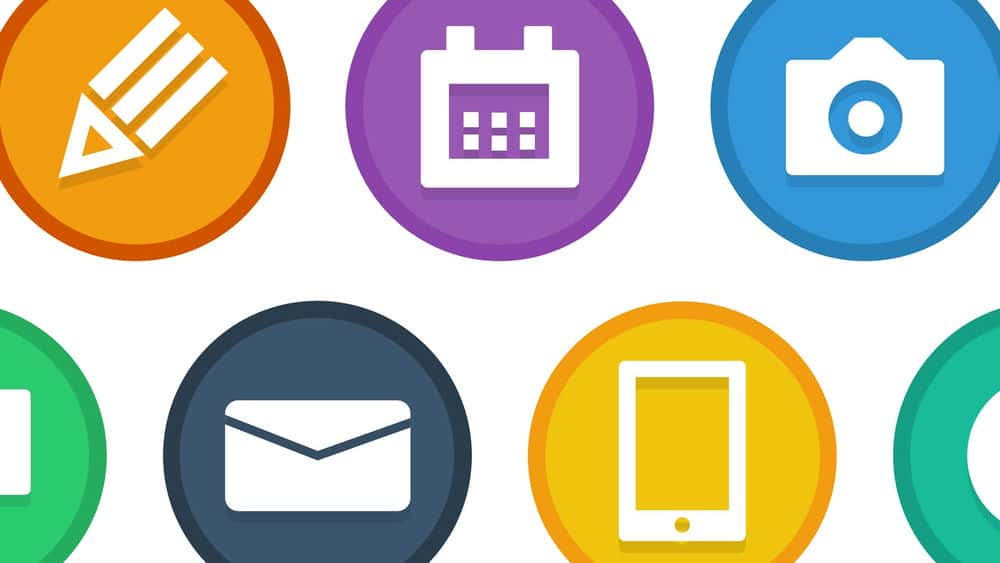

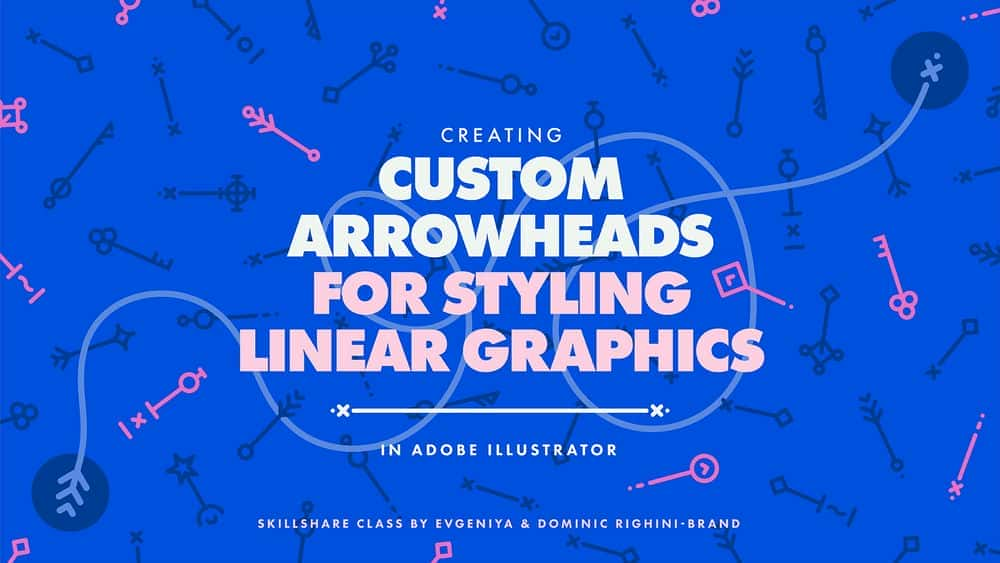
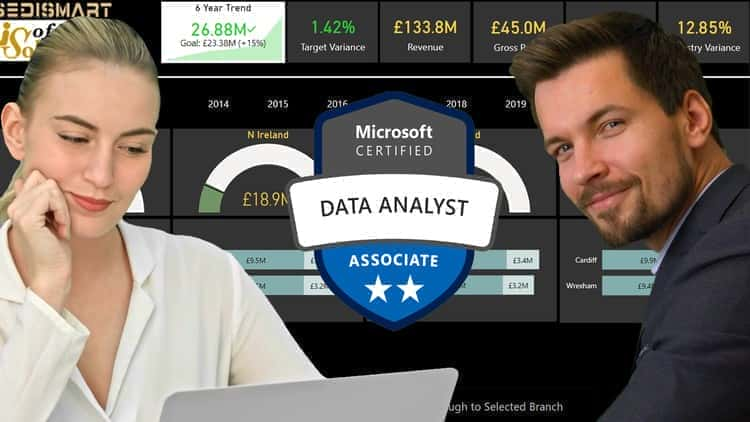





نمایش نظرات